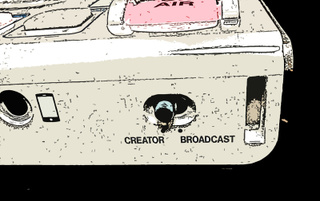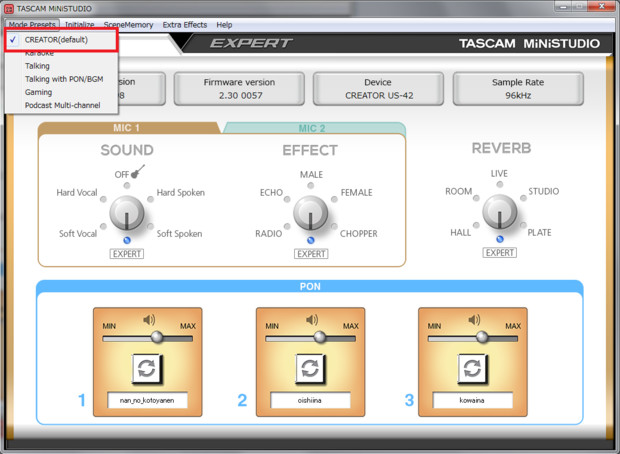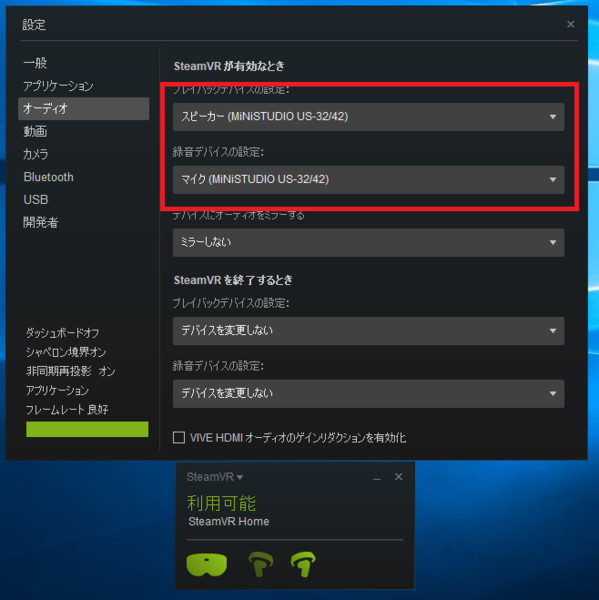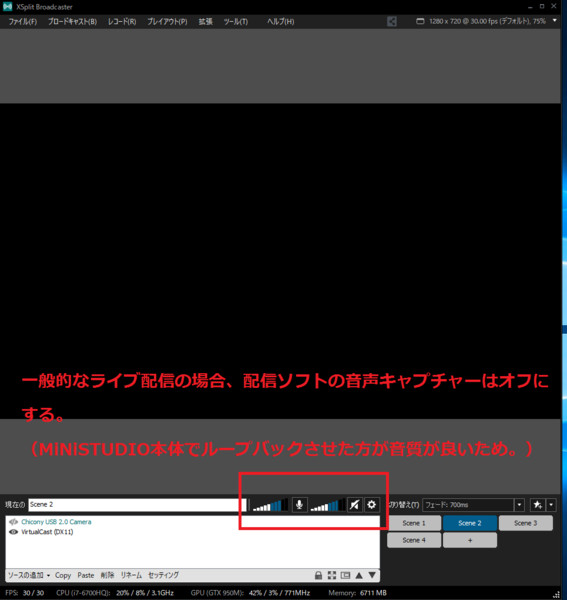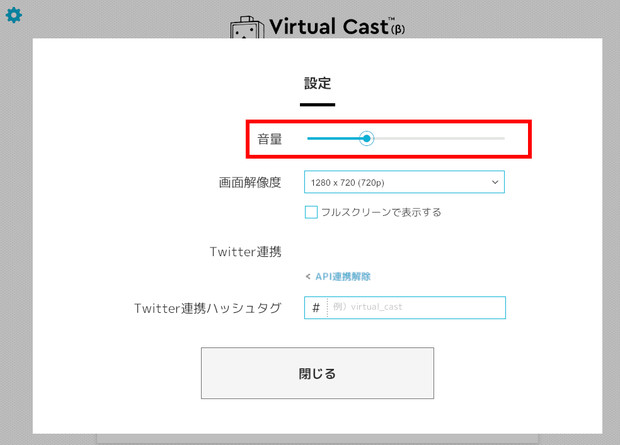バーチャルキャストで凸配信をする際のオーディオインターフェースの設定(TASCAM MiNiSTUDIO) 生放送
バーチャルキャストデトツハイシンヲスルサイノオーディオインターフェースノセッテイタスカムミニスタジオ
通常の配信とバーチャルキャストのオーディオインターフェースの設定の違い
昨今のオーディオインターフェースはインターネット配信時にPC内のサウンドをBGMやカラオケに使うためループバックという機能が搭載されているモデルが多数あります。
通常の雑談や歌ってみた配信、バーチャルキャストでも凸をされない配信の際はループバック機能搭載のオーディオインターフェースをそのまま使っても問題はありませんが、バーチャルキャストの凸配信時においては、オーディオインターフェースの設定には注意が必要です。
ここではボイスエフェクトやリバーブを搭載し、バーチャルキャストでも手軽に使用できるオーディオインターフェースTASCAM MiNiSTUDIOを使って説明します。
ざっくり説明すると「MiNiSTUDIOではなく配信ソフトでループバックさせる。」ということになります。
TASCAM MiNiSTUDIOのループバックをオフ
配信ソフトのループバックをオン(既定スピーカーをオン)
バーチャルキャストのボリュームを調整
詳細は以下です。
凸ホスト(凸される側、生主)側の設定
1:TASCAM MiNiSTUDIOの設定
・CREATORモードにする
Settings Panel上の設定
・SETTINGS PANELを開いてTalkingモードにする。
※いずれもループバックがオフになります。(DAWなどの作曲などで使うモード。)
※MiNiSTUDIOSkypeやDISCORDなどの通話アプリで通話相手にポン出しの音を聞かせることができる「Talking with PON/BGM」というモードがありますが、バーチャルキャストの凸配信時においては凸ゲストの声が二重に聞こえるため、現時点ではTalkingモードを使用してください。
2:Steam VRの設定
Steam VRのオーディオデバイスをMiNiSTUDIOに設定します。
1:設定画面を開く
2:オーディオの設定画面からプレイバックデバイスと録音デバイスをそれぞれ(TASCAM MiNiSTUDIO US-32/42)を選択します。
※VRヘッドマウントディスプレイのヘッドホン出力を使いたい場合はここで設定してみてください。
3:配信ソフトの設定
ここではXsplitを使って説明します。(OBS、Wirecastでもほぼ同様と思われます)オーディオデバイスを以下のように設定。
オーディオのセッティング
![]()
ボリューム範囲は100%以上にしたほうが音量調整が容易です。
凸ゲスト(凸する方)の声が小さい場合に、ここの数値を上げることによって、配信に乗せるゲストの声を大きくすることができます。ただし凸ゲストが複数いる場合は話者の声のボリュームにばらつきが出ますが、これは個別に調整ができません。凸ゲストにお願いしてボリュームの上げ下げを依頼して調整してください。
「既定のスピーカー」の設定。
一般的なライブ配信の場合。
既定のスピーカー(スピーカーマーク)をオフの状態にする。
TASCAM MiNiSTUDIOをはじめ「ループバック機能を搭載、配信に最適」と謳っているオーディオインターフェースはPC内の楽曲などを配信に載せるため機器側でループバックさせることができます。こうした機器を使って配信する場合は、配信ソフトのスピーカーキャプチャーをオフにしてください。
バーチャルキャストでも凸ゲストが来ない単独での配信は上記のセッティングで配信可能です。
※歌ってみた配信などで音が二重になる方はこの設定を確認してみてください。
バーチャルキャスト凸配信の場合
マイクマーク、スピーカーマークを共にオンの状態にしてください。
バーチャルキャストの凸においてはハードウェア(MiNiSTUDIO)でループバックさせると凸ゲスト、凸ホスト間の会話のどちらかの声が二重になる現象(ループ)が発生するため、配信ソフト側でループバックさせる必要があります。
凸ホスト、凸ゲストともに行う設定。
4:バーチャルキャストの設定
設定画面を開いてスライダーでやや音量を上げたほうがよいかもしれません。これは感覚値でもありますが、凸ゲストとして、凸ホストの配信にお邪魔した際に音量が小さいなどの指摘を受けた際はここでボリュームを上げるのも手と思われます。
注意点
MiNiSTUDIOのセールスポイントの一つである「ポン出し」がバーチャルキャスト内の凸ホスト、凸ゲスト間の通話では聞こえません。ただし配信にポン出しの音は乗るのでリスナーには聞こえます。これは今のところ仕様のようです。
PC上の音源をカラオケにしたい場合も同様に凸者間では聞こえません。バーチャルキャストでカラオケ配信などをしたい場合は、MiNiSTUDIO前面のAUX入力にiPodなど携帯音楽プレイヤーを接続して音源を流すことで、凸者間で音源を共有することが可能です。ただし凸者間の会話は遅延が発生するため、同時に歌うことは難しいようです。
関連コミュニティ
関連動画
関連商品
関連項目
掲示板
掲示板に書き込みがありません。
おすすめトレンド
ニコニ広告で宣伝された記事
急上昇ワード改
- 831
- 7
- 44
- 554
- 1,122
最終更新:2025/12/24(水) 20:00
- 43
- 124
- 97
- 295
- 40
最終更新:2025/12/24(水) 19:00
ウォッチリストに追加しました!
すでにウォッチリストに
入っています。
追加に失敗しました。
ほめた!
ほめるを取消しました。
ほめるに失敗しました。
ほめるの取消しに失敗しました。